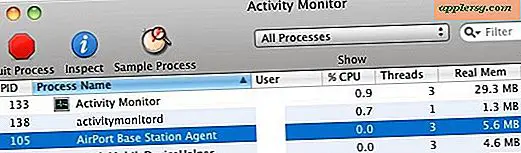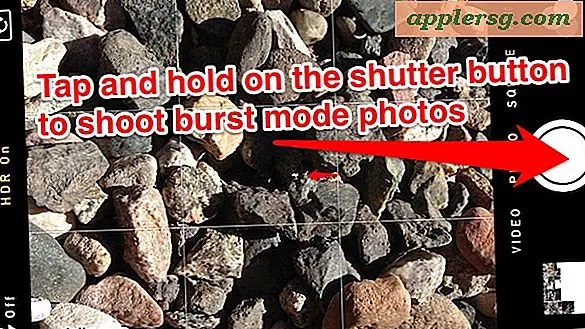Så här byter du en DHCP-leasing i Mac OS X

DHCP står för Dynamic Host Configuration Protocol och används ofta för att konfigurera nätverksenheter så att de kan kommunicera med varandra. Vanligtvis har du en DHCP-server (som en trådlös router) och klientmaskiner på det lokala nätverket (som en Mac, iPhone, PC, etc.) som drar en dynamiskt tilldelad lokal IP-adress från den servern.
Det här är bra och fungerar som regel bra, men ibland behöver du förnya ett DHCP-leasingavtal, vilket i grunden innebär att du hämtar en ny IP-adress och routingsdata från DHCP-servern. Detta är ett vanligt knep för felsökning av nätverksproblem och kan vara till hjälp när du löser problem med internetanslutning när en wi-fi-anslutning har visat sig vara stabil eller när en maskin i nätverket inte kan komma åt omvärlden efter ström- cyklar ett bredbandsmodem eller en router.
Förnya DHCP-leasing från OS X-systeminställningar
Det här är det enklaste sättet att förnya ett DHCP-leasingavtal från Mac OS X:
- Dra ner Apple-menyn och välj "Systeminställningar"
- Klicka på "Nätverk" och välj den aktuella aktiva nätverksanslutningen från listan över vänster, vanligtvis kommer den här att ha en grön ikon bredvid den och säga "Connected"
- Klicka på knappen "Avancerat" i nedre högra hörnet
- Välj fliken "TCP / IP" och välj sedan "Renew DHCP Lease" -knappen
- Efter IP, subnät och router har repopulerat med ny IP-information, klicka på "OK" och gå ur Systeminställningar



Ofta förnyar en DHCP-leasing betyder att Mac kommer att sluta med en annan lokal IP-adress än vad den tidigare hade, men ibland kommer du att sluta med samma. Om orsaken till att du förnyar DHCP är att försöka få en ny IP-adress, men routern fortsätter att ensam tilldela samma LAN-IP om och om igen, överväga att ställa in en statisk IP istället genom att konfigurera DHCP med manuella adresser.
Ett annat tillvägagångssätt, men mer avancerat, är att förnya DHCP genom kommandoraden. Detta används vanligtvis bäst av avancerade användare, men det kan också vara till hjälp för fjärransluten felsökning om du bara kan SSH till en avlägsen Mac och något liknande skärmdelning är inte tillgängligt för dig. Den andra uppenbara fördelen med en kommandoradsinriktning är möjligheten att använda hyresförnyelsen i ett manus eller som en del av en automatiserad uppgift inom cron.
Förnya en DHCP-leasing från kommandoraden
Det finns två olika sätt att förnya DHCP-leasing från OS X-kommandoraden. Den första metoden använder det någonsin användbara ipconfig-verktyget:
sudo ipconfig set en0 DHCP
När du använder ipconfig, se till att du använder rätt gränssnittsadress annars kan det hända att du stöter på andra problem, eller hitta ingenting alls. Du kan hämta gränssnittsdata genom att använda ipconfig för att dra aktuell DHCP-information som så:
ipconfig getpacket en1
Ran framgångsrikt hittar du DHCP-serverinformation, klient IP, leasingtid, subnätmasken, routerns IP- och DNS-servrar, svansen på kommandot ska se ut så här:

Om du kör det här kommandot returnerar ingenting, då tittar du på fel gränssnitt. Vanligtvis är en0 standard wi-fi-gränssnittet på MacBook Air och nya MacBook Pro-modeller, men det är ofta en1 på Mac-datorer med fysiska Ethernet-portar.
Ipconfig-metoden kommer att avbryta den aktuella nätverksanslutningen, medan det inte går att återställa via nätverksinställningar. Du kan uppdatera DHCP utan avbrott från kommandoraden genom att använda följande scutil-kommando som tillhandahålls av en MacWorld-användare:
echo "add State:/Network/Interface/en0/RefreshConfiguration temporary" | sudo scutil
Du kan verifiera ändringarna genom att använda det ovan nämnda ipconfig-kommandot igen:
ipconfig getpacket en0
Återigen, var noga med att använda det lämpliga nätverksgränssnittet för hårdvaran: en1 eller en0.
Varje metod som beskrivs här kommer att fungera i praktiskt taget alla versioner av Mac OS X, från de gamla versionerna till det nya.
Om du felsöker nätverksövergripande problem på alla enheter på ett LAN kan du också förnya ett DHCP-leasingavtal från iOS och få nya lokala IP-adresser på iPhones, iPods och iPads.